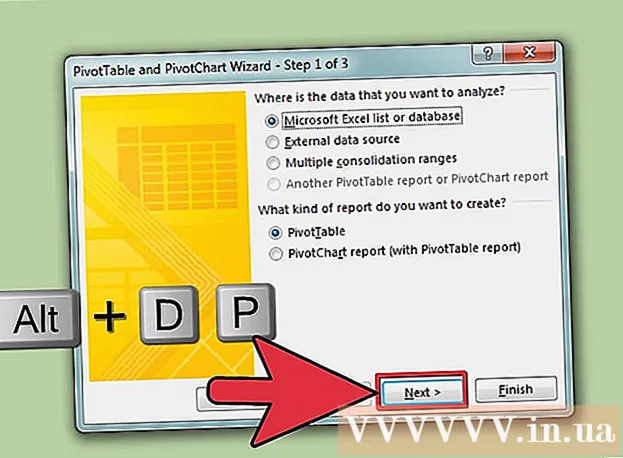Údar:
Randy Alexander
Dáta An Chruthaithe:
25 Mí Aibreáin 2021
An Dáta Nuashonraithe:
1 Iúil 2024

Ábhar
Múineann WikiHow duit inniu conas teachtaireachtaí i Gmail a rangú de réir lipéad ar ghléasanna ríomhaire agus soghluaiste. Níl i "Lipéid" nó "Lipéid" ach cineál fillteán i Gmail.
Céimeanna
Modh 1 de 2: Ar an ríomhaire
Tabhair cuairt ar leathanach baile Gmail i https://www.google.com/gmail/. Má tá tú logáilte isteach cheana féin, beidh do bhosca isteach le feiceáil.
- Mura bhfuil tú logáilte isteach, cliceáil an cnaipe SÍNIGH ISTEACH nó LOGÁIL ISTEACH Sa chúinne barr ar dheis den leathanach, clóscríobh do sheoladh ríomhphoist agus do phasfhocal.

Cliceáil Tuilleadh ▼ nó Liosta leathnaithe ▼ ag bun an chrainn ar thaobh na láimhe clé den leathanach bosca isteach.
Cliceáil Cruthaigh lipéad nua maith Cruthaigh lipéad nua. Tá an rogha seo ag bun an ailt Níos mó i liosta na roghanna.

Iontráil ainm lipéad, ansin cliceáil Cruthaigh maith Cruthaigh. Mar sin cuirfear ainm an lipéid leis an gcrann.- Is féidir leat an bosca a sheiceáil freisin Lipéad nead faoi nó Lipéid neadaithe i ansin roghnaigh lipéad atá ann cheana chun lipéad nua a chruthú mar fho-fhillteán.

Roghnaigh an teachtaireacht le lipéadú. Chun seo a dhéanamh, cliceáil ar an mbosca ar thaobh na láimhe clé de gach ríomhphost a theastaíonn uait a lipéadú.
Cliceáil ar dheilbhín an lipéid. Tá an cnaipe seo leis an lipéad suite gar do bharr an bhosca isteach, díreach faoi bhun an bhosca cuardaigh.
- Is féidir leat cliceáil freisin ar an ríomhphost roghnaithe, ainm an lipéid atá suite sa chrann ar thaobh na láimhe clé den leathanach a tharraingt agus a scaoil.
Cliceáil ar ainm an lipéid. Ciallaíonn sé seo go gcuirtear an ríomhphost roghnaithe go huathoibríoch leis an lipéad, rud a chiallaíonn gur féidir leat cliceáil ar an lipéad atá suite sa bharra taobh clé agus féachaint ar an ríomhphost.
- Más mian leat ríomhphost a cheilt ó do bhosca isteach, cliceáil an cnaipe "Cartlann" nó "Cartlann" (an ceann ag barr an bhosca isteach, le deilbhín saighead anuas sa fhráma). Mar sin imeoidh an ríomhphost ó do bhosca isteach, ach is féidir leat féachaint air fós trí chliceáil ar ainm an lipéid.
Modh 2 de 2: Ar an bhfón
Oscail an aip Gmail. Cuardaigh iarratas le "M" dearg ar chúlra bán a bhfuil cuma clúdach air.
- Mura bhfuil tú logáilte isteach i Gmail, clóscríobh isteach do sheoladh Google agus do phasfhocal agus sconna Sínigh isteach.
Brúigh an cnaipe ☰ sa chúinne uachtarach ar chlé den scáileán. Beidh roghchlár aníos.
Scrollaigh síos agus sconna ar an ngníomh + Cruthaigh Nua maith + Cruthaigh lipéid nua ag bun an roghchláir.
Iontráil ainm don lipéad agus cliceáil DÉANAMH maith ACCOMPLISHED. Mar sin cruthaíodh an lipéad.
Cliceáil ☰. Beidh roghchlár aníos.
Scrollaigh síos agus roghnaigh Bunscoile maith Priomh ag barr an roghchláir. Tabharfaidh sé seo tú ar ais chuig do bhosca poist baile.
- Is féidir leat an bosca poist a sconna freisin Sóisialta (Cumann), Nuashonruithe (Ábhar nuashonraithe) go maith Arduithe Céime (fógra) ag barr an roghchláir más gá.
Roghnaigh an ríomhphost is mian leat a aistriú go dtí an fillteán. Ar dtús, cliceáil agus coinnigh ríomhphost go dtí go mbeidh marc seiceála ar thaobh na láimhe clé, ansin cliceáil ar an gcuid eile den phost a theastaíonn uait a bhogadh.
Brúigh an cnaipe … suite sa chúinne uachtarach ar dheis den scáileán. Beidh roghchlár le feiceáil.
Roghnaigh Athraigh lipéid maith Athraigh an lipéad. Tá an rogha seo gar do bharr an roghchláir aníos.

Cliceáil ar an lipéad. Beidh seicmharc le feiceáil ansin i mbosca tic an lipéid, atá suite ar thaobh na láimhe deise den scáileán.- Má tá il lipéid ann, is féidir leat gach lipéad a theastaíonn uait a ghreamú don ríomhphost roghnaithe a thapú.

Cliceáil an marc ✓ sa chúinne uachtarach ar dheis den scáileán. Déanfaidh sé seo do lipéid a ghreamú ar an ríomhphost roghnaithe agus cuirfidh sé iad i bhfillteán an lipéid sin.- Más mian leat teachtaireachtaí a cheilt ó do bhosca poist baile, sleamhnaigh an ríomhphost lipéadaithe ar chlé. Déanfar an teachtaireacht a chartlannú agus imeoidh sí as an mbosca isteach.
- Chun an lipéad a fheiceáil, sconna ☰, scrollaigh síos agus roghnaigh ainm an lipéid. Tá do theachtaireachtaí lipéadaithe go léir anseo.